マカフィーをMacからアンインストールする方法を紹介!アンインストーラーがなくても完全に削除できる
1 分で読む

Koki Isshiki
ライター/エンジニア 難しいテックの話題を簡単にお届け!

はじめに
Macが現代で最も強力なコンピューターであることに疑う余地はありません。しかしながら、適切なメンテナンスを行わないと、不要データやバグによってMacが遅くなったり、応答しなくなるリスクがあります。
CleanMyMac の無料トライアルを開始して、Macのクリーンアップを徹底的に行い、パフォーマンスを改善しましょう。これは、マシンの整理や最適化、そしてセキュリティ対策など、どのような問題が起きてもmacOSのスムーズな体験を実現できるようにしてくれるものです。
ご注意:この記事はMacPawサイト版のCleanMyMacについて解説しています。
セキュリティソフトの中でも特にユーザー数が多く、人気の高いマカフィー。
セキュリティ対策のためにMacにマカフィーを入れているものの、
「他のセキュリティソフトに変えたい」
「期限が切れたからアンインストールしたい」
と考えている方もいるのではないでしょうか?
そこで、本記事ではMacに入っているマカフィーを完全に削除する方法を紹介します。
アンインストーラーがなくてもできる方法です。
マカフィーのアンインストールを検討している方は、ぜひ参考にしてください。
1. マカフィーとは?
マカフィーは、セキュリティ性能が高く、世界中で人気のあるセキュリティソフトです。
日本で販売されているパソコンには、初期状態でマカフィーがインストールされているものも多くあります。
マカフィーの主な機能は以下のとおりです。
- ウイルス対策
- ファイル シュレッダー
- ウェブ保護
- ファイアウォール
- 詐欺メッセージ対策
- 保護者機能 など
上記のような機能が、マカフィーひとつで完結できるのが人気の理由です。
セキュリティ専門家によるオンラインサポートも充実しており、個人・企業問わず多くのユーザーに利用されています。
また、マカフィーは「インストール台数無制限」なのも魅力のひとつ。
多数のパソコンを使用している方や、家族全員のデバイスのセキュリティ対策をしたい方にもおすすめです。
2. マカフィーをMacから完全にアンインストールする方法
マカフィーをMacから完全にアンインストールする手順を解説します。
マカフィーをアンインストールする手順は以下のとおりです。
- ターミナルを開く
- ターミナルのコマンドに /usr/local/mcafee/uninstallMSC を入力する
- アンインストールできているか確認する
アプリをゴミ箱に移動するだけでは、完全に削除できない点に注意が必要です。
今回紹介する方法は、アンインストーラーを使わずにターミナルですぐにできます。
それぞれ画像付きでわかりやすく解説していきます。
2.1. ターミナルを開く
Finder→ アプリケーション → ユーティリティ → ターミナルを選択します。
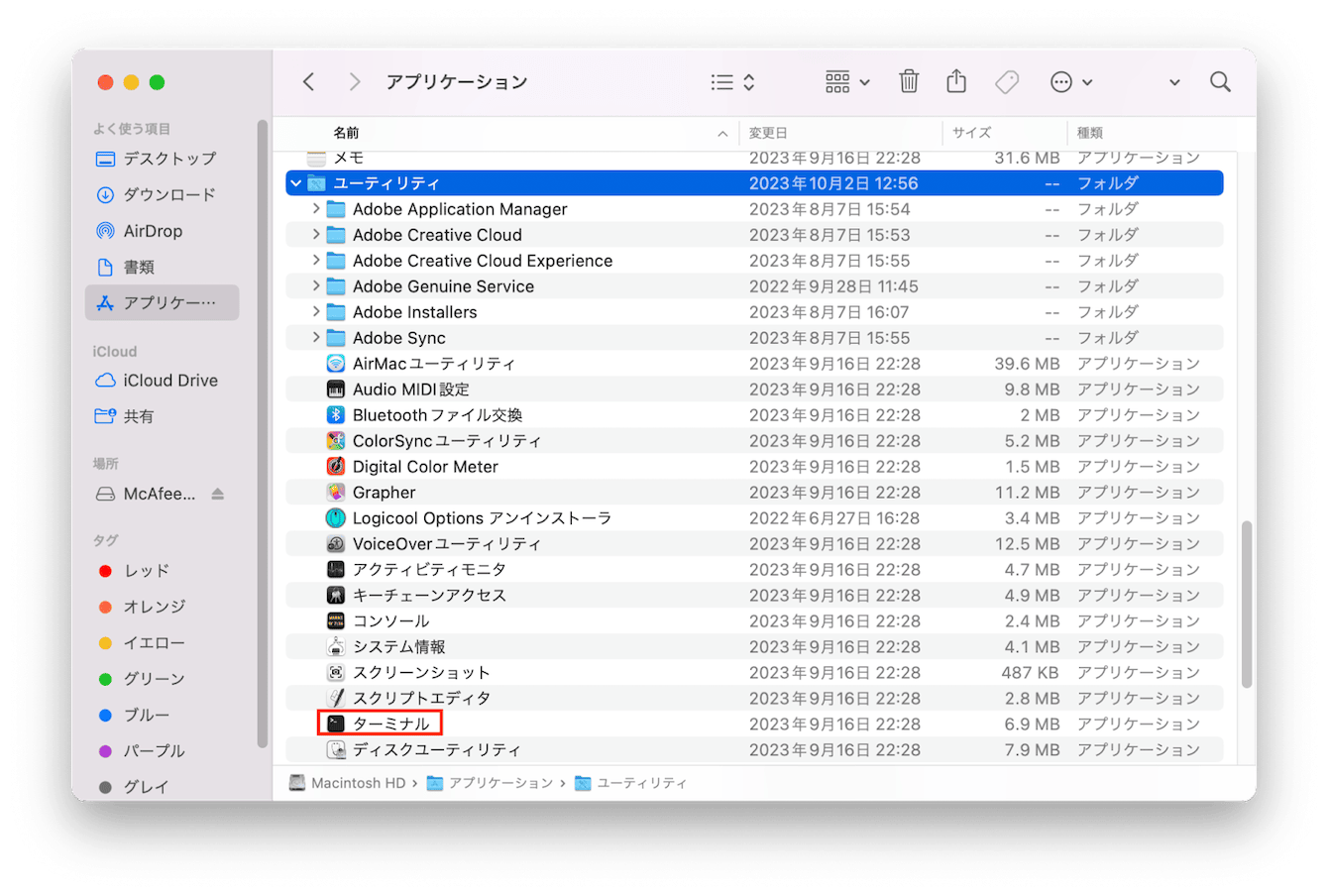
2.2. ターミナルのコマンドに /usr/local/mcafee/uninstallMSC を入力する
コピペで /usr/local/mcafee/uninstallMSC とそのまま入力し、エンターを押します。
Password: と表示されるので、Macのパスワードを入力します。
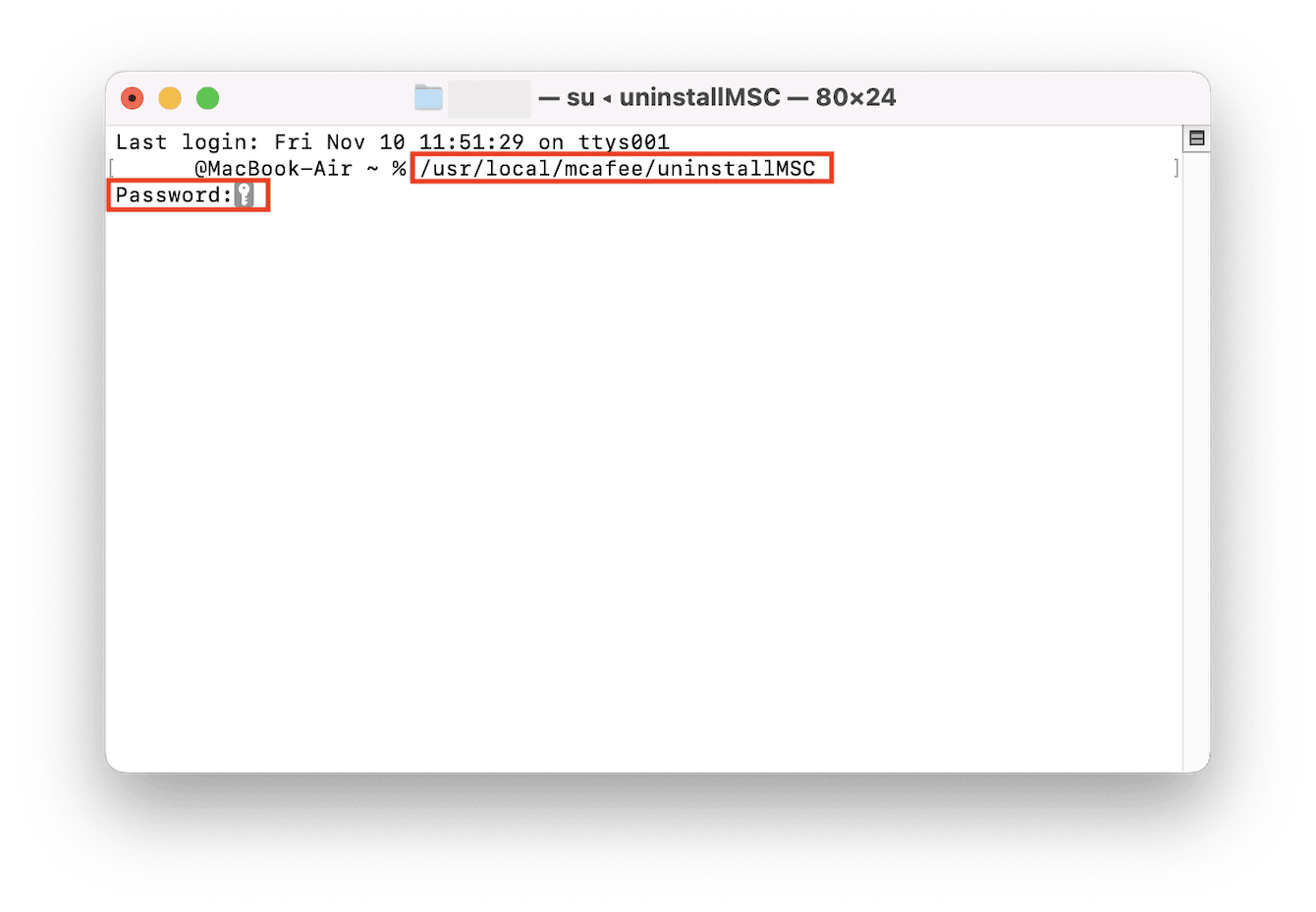
使っていないアプリはその都度削除していくことが重要です。ですがターミナルを使用する方法は少しハードルが高いと感じる人も多いかと思います。アプリのアンインストールにはCleanMyMac というApple認定のアプリを使用することがおすすめです。使っていなかったアプリをリストアップする機能もあり、簡単にアプリを整理できます。
以下の方法でアンインストールを進めましょう。
- まずはCleanMyMac をダウンロードしてインストールします。
- サイドバーの「アプリケーション」>「スキャン」ボタンをクリックします。
- スキャン後の画面で「アプリケーションを管理」をクリックします。
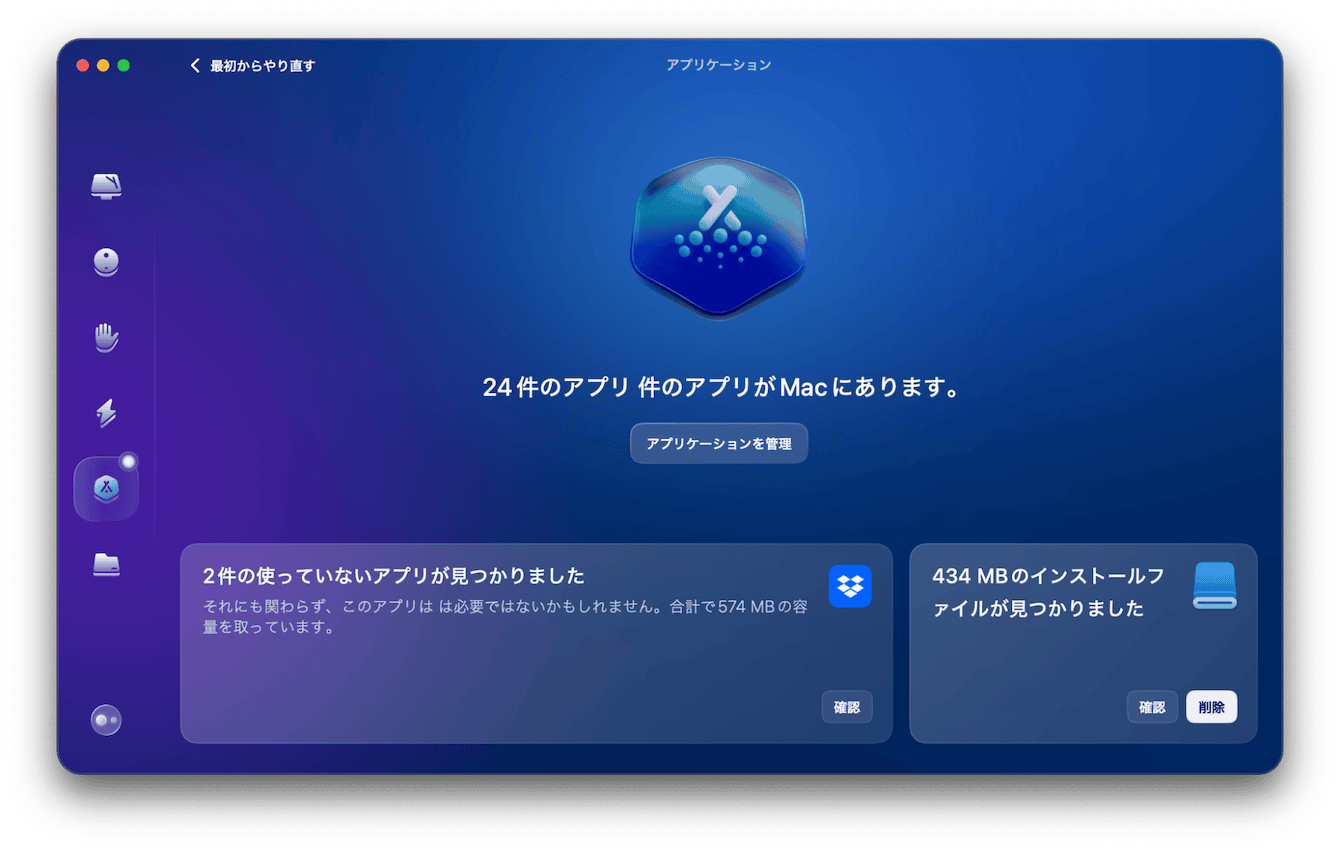
- 左側の「アンインストーラ」>右側リストより「MaAfee」をチェックします。
- 右下の「アンインストール」ボタンをクリックします。
これで簡単に「MaAfee」をアンインストールできます。
2.3. アンインストールできているか確認する
パスワードを入力すると、マカフィーのアンインストールが始まります。
どんどん文字が表示されていきますが、ポイントはひとつ。
最後に Internet Security (マカフィーのバージョン) has been uninstalled Successfully と表示されたらアンインストールが完了です。
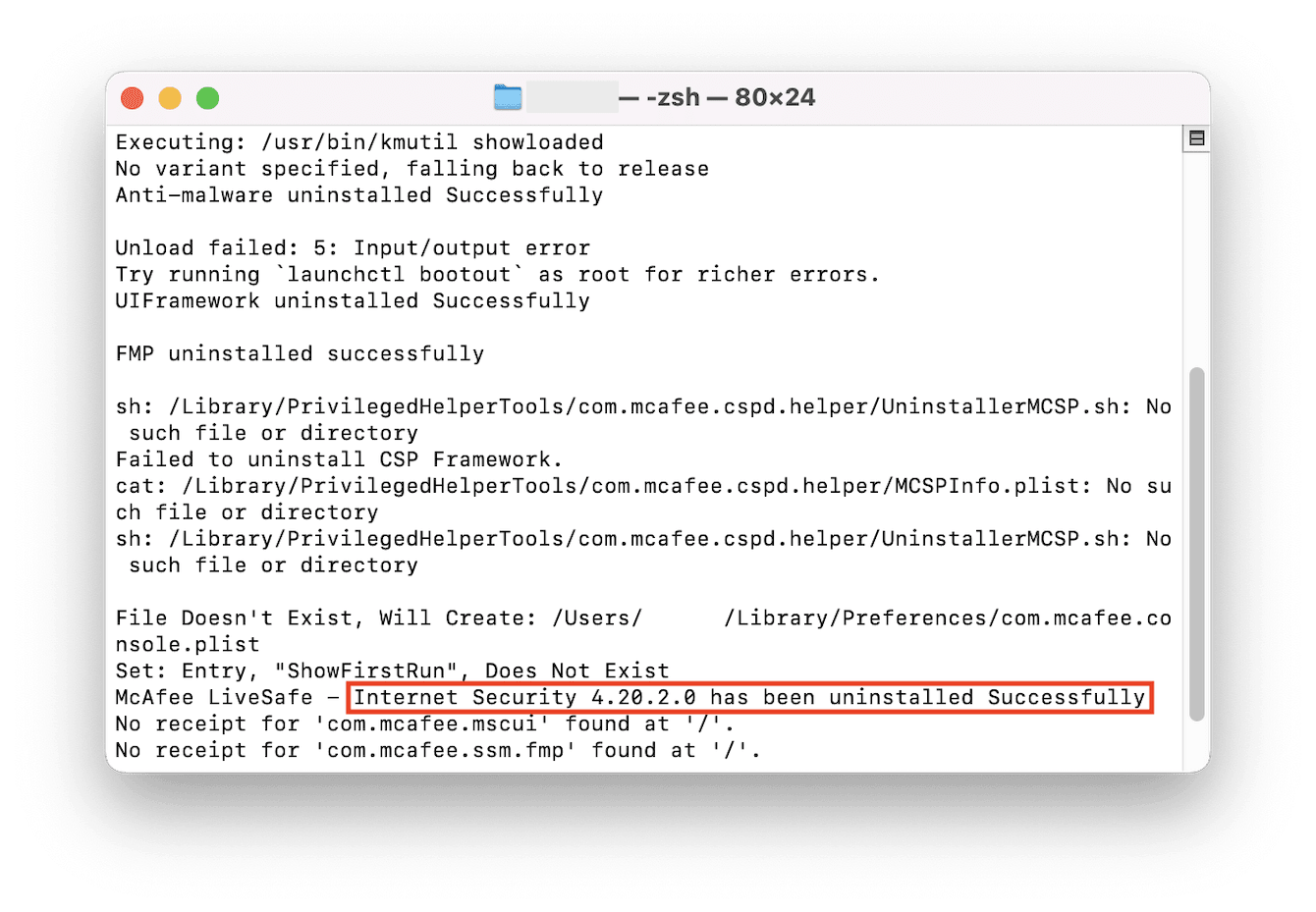
最後に「Finder→ アプリケーション」から、マカフィーのアプリがなくなっていることを確認してください。
3. まとめ
今回はセキュリティソフトのマカフィーを、Macから完全にアンインストールする方法を紹介しました。
アンインストーラーがなくてもすぐにできる方法ですが、ターミナルを使ったことがない方には難しく感じることがあるかもしれません。
しかし、入力するコマンドは一つだけ、しかもそのままコピペ可能です。
不要なセキュリティソフトが入ったままの状態は、Macの容量を消費するためパソコンにとってもよくありません。
マカフィーのアンインストールをしたいと思っている方は、ぜひ本記事を参考に試してみてください。